Soms zal de mail client jouw instellingen accepteren en melden dat de setup klaar is, alhoewel er toch bepaalde informatie niet juist is of ontbreekt. In dat geval zal jouw mailbox raar gaan doen – hij zal boodschappen ontvangen maar niet verzenden of vice versa.
Volg onderstaande instructies om een Exchange mailaccount in te stellen op jouw iPhone of iPad.
- Ga eerst naar het deel van jouw instellingen waar je
- Jouw iPhone / iPad ontgrendelt
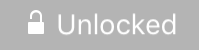
- Open de app “Settings”
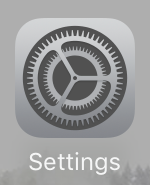
- Tik op “Mail”
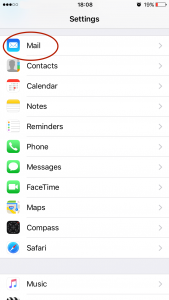
- Ga naar “Accounts”
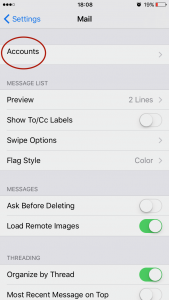
- Zoek de optie “Add Account”
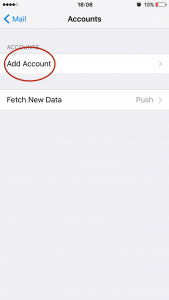
- Tik op “Exchange”
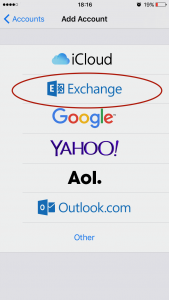
- Jouw iPhone / iPad ontgrendelt
- Vul in:
- Jouw volledig e-mailadres, bijvoorbeeld felix@ninefortwo.be
- Het sterke wachtwoord dat je gebruikt hebt bij het aanmaken van de account in het controlepaneel.
- Een omschrijving die voor je duidelijk is, zodat je een verschil kan maken tussen deze mail account en de andere accounts die je hebt.
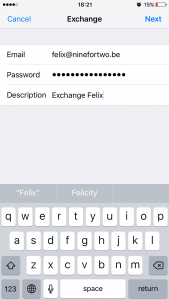
- Op het volgende scherm:
- Jouw volledig e-mailadres zou automatisch al ingevuld moeten zijn
- Bij Server vul je in: “exchange.powermail.be”
- Bij Domein tik je in “HMC”
- Bij Gebruikersnaam herhaal je jouw volledig e-mailadres
- Bij Wachtwoord herhaal je jouw sterk wachtwoord
- Jouw beschrijving zou automatisch ingevuld moeten zijn.
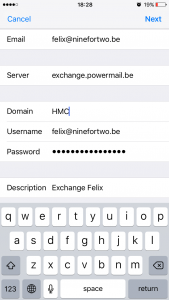
- Vervolgens zet je de accounts aan/ uit die je wil synchroniseren met jouw telefoon. Klik op “Save” om de instellingen te bewaren.
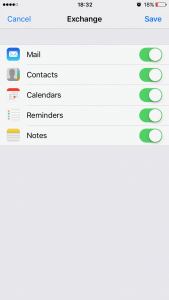
En je bent klaar!